Nokia 5140 blue: 9. Настройки
9. Настройки: Nokia 5140 blue
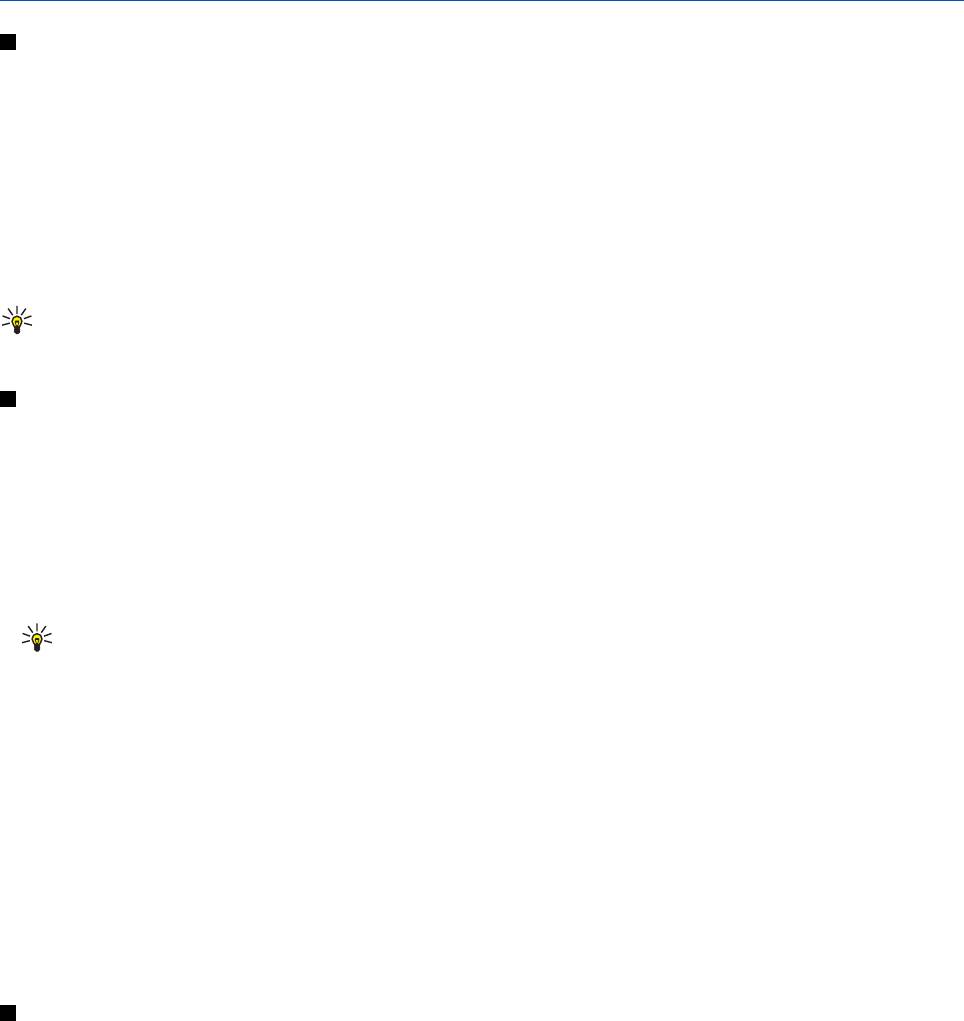
9. Настройки
Режимы
Можно настроить звуковые сигналы телефона для различных событий, условий работы и групп абонентов.
Нажмите
Меню и выберите Настройки → Режимы. Выделите режим и нажмите ОК.
• Для включения выбранного режима выберите
Включить.
• Для активизации режима на определенное время (до 24 часов) выберите
Временный и введите время действия
режима. По истечении установленного времени будет включен действовавший ранее постоянный режим.
• Для настройки режима выберите
Конфигурация. Выберите параметр, значение которого требуется изменить, и
внесите необходимые изменения. Значения этих параметров можно также изменять в меню
Настройка сигналов.
Для изменения своего состояния присутствия выберите
Мое присутствие. Эта функция доступна, если для
параметра
Синхронизиро-вать с режимами установлено значение Вкл. Для переименования режима выберите
Название режима. Изменить название режима Обычный нельзя.
Совет: Если функция блокировки клавиатуры не включена, для быстрого переключения режимов в
режиме ожидания кратковременными нажатиями клавиши включения можно открыть список
режимов и выбрать требуемый режим. Для включения режима нажмите ОК.
Параметры тональных сигналов
Можно настроить тональные сигналы вызова, сигналы оповещения и предупреждающие сигналы, тональные
сигналы клавиатуры.
Нажмите
Меню и выберите Настройки → Настройка сигналов Те же самые параметры содержатся в меню Режимы.
При выборе значений параметров в этом меню также изменяются параметры активного режима.
•
Вариант звуко- вого сигнала —выбор способа уведомления о входящем голосовом вызове: Обычный,
Нарастающий, Одинарный, Короткий или Без звука.
•
Мелодия —настройка мелодии сигнала входящих вызовов. Для установки мелодии, сохраненной в меню Галерея,
выберите пункт
Откр. "Галерею" в списке мелодий.
Совет: Принятую через ИК-порт или загруженную мелодию можно сохранить в меню Галерея.
•
Громкость звонка —установка уровня громкости сигналов.
•
Вибрация —установка вибрации для уведомления о входящем вызове или сообщении. Вибровызов не работает,
когда телефон установлен в настольную подставку либо подключен к зарядному устройству или к
автомобильному комплекту громкой связи.
•
Сигнал о сообщении —настройка мелодии сигнала входящих сообщений.
•
Настройки PTT—выбор стандартного динамика для PTT или состояния Занят, а также уведомления и мелодии
сигнала обратного вызова.
•
Сигнал о сообщениях чата —настройка мелодии сигнала входящих сообщений чата.
•
Тоны клавиатуры —установка уровня громкости тональных сигналов клавиатуры.
•
Предупредите- льные сигналы —установка предупреждающих сигналов телефона, например, сигнала о разрядке
аккумулятора.
•
Подавать сигнал для групп —сигнал вызова подается только для абонентов, номера которых принадлежат
выбранной группе вызывающих абонентов. Выделите требуемую группу вызывающих абонентов или
Все звонки и
нажмите
Отметить.
Параметры дисплея
Нажмите
Меню и выберите Настройки → Настройка дисплея.
Можно изменить следующие параметры дисплея:
•
Фоновый рисунок—добавление фонового рисунка на дисплей телефона в режиме ожидания. В меню Галерея
изготовителем сохранено несколько картинок. Картинки можно также принимать в мультимедийных сообщениях
или загружать из компьютера (с помощью приложения PC Suite) и затем сохранять их в меню
Галерея. Телефон
поддерживает графические форматы JPEG, GIF, WBMP, BMP, OTA-BMP и PNG. Поддерживаются не все версии этих
форматов.
Для выбора фонового рисунка выберите
Выбрать фон. Выделите требуемую картинку, нажмите Вар-ты и
выберите
Сделать фоном.
Для включения или отключения отображения фонового рисунка выберите
Вкл. или Oткл. соответственно.
Фоновый рисунок не отображается, когда активна экранная заставка.
•
Цветовая схема экрана—изменение цвета некоторых элементов на дисплее, например, например, цвета фона
меню, индикаторов уровня радиосигнала и уровня зарядки аккумулятора.
Copyright © 2004 Nokia. All Rights Reserved. 40

Настройки
• Логотип оператора—включение и отмена отображения логотипа оператора. Если логотип оператора не
сохранен в памяти телефона, меню отображается серым цветом. Логотип оператора не отображается, когда
активна экранная заставка.
Дополнительную информацию о логотипах оператора можно получить у поставщика услуг или оператора сотовой
сети.
• Отсрочка заставки—экранная заставка активизируется по истечении времени, заданного этим параметром.
Для удаления заставки нажмите любую клавишу.
•
Контраст дисплея—для уменьшения или увеличения яркости изображения на дисплее нажмите клавишу
прокрутки вправо или влево.
•
Отображение меню—установка режима отображения главного меню телефона. Выберите Список или Значки.
Установка времени и даты
Нажмите
Меню и выберите Настройки → Настройки времени и даты.
•
Часы—Для отображения текущего времени в режиме ожидания выберите Показать часы, для отмены
отображения времени выберите
Убрать часы. Выберите Задать время, чтобы установить текущее время, Часовой
пояс
, чтобы установить часовой пояс и Формат времени для выбора формата отображения времени (12-часовой
или 24-часовой).
Часы также используются следующими функциями:
Сообщения, Звонки, Будильник, Режимы (установленные на
определенное время),
Календарь, Заметки и экранная заставка.
После извлечения аккумулятора из телефона на длительное время (или после хранения телефона с полностью
разряженным аккумулятором) может потребоваться снова установить время.
•
Дата—Для отображения текущей даты в режиме ожидания, выберите Показать дату (для отмены отображения
даты выберите
Убрать дату). Выберите Задать дату для установки даты. Можно также установить формат
отображения даты и разделительный символ.
•
Коррекция: дата и время (услуга сети)—Выберите Вкл. для установки режима автоматического обновления
времени и даты в соответствии с часовым поясом. При выборе значения
С запросом перед обновлением времени на
дисплей телефона выводится запрос на подтверждение этой операции.
Функция автоматической коррекции не изменяет даты и времени, установленных для будильника, календаря и
заметок со звуковой сигнализацией. При автоматическом обновлении времени некоторые установленные сигналы
могут оказаться просроченными. Дополнительную информацию о предоставлении услуг можно получить у
поставщика услуг или оператора сотовой сети.
Меню быстрого доступа
Для быстрого доступа к часто используемым функциям можно использовать правую клавишу выбора.
Для того, чтобы выбрать функцию для правой клавиши выбора и записать голосовые команды для некоторых
функций, нажмите
Меню и выберите Настройки → Меню быстрого доступа.
• Для задания функции правой клавиши выбора нажмите
Правая клавиша выбора. Выделите функцию.
• Для записи голосовых команд выберите
Голосовые команды и папку команд. Выберите функцию, для которой
требуется записать голосовую метку, и нажмите
Добав. В память телефона можно записать до десяти голосовых
меток для выбранных функций. Если для выбранной функции уже записана голосовая метка, отображается
значок
. Инструкции по выполнению голосовой команды Следует отметить, что во время телефонного
разговора, а также во время приема и передачи данных через соединение (E)GPRS невозможно использовать
голосовые команды и записывать голосовые метки.
Конфигурация связи
ИК-порт
С помощью этого меню можно настроить телефон на передачу и прием данных через инфракрасный (ИК) порт.
Телефон позволяет обмениваться через ИК-порт такими данными, как визитные карточки, с аналогичным телефоном
или другим совместимым устройством (например, компьютером).
Не допускайте попадания инфракрасного (ИК) луча в глаза, а также на другие ИК-устройства. Данное устройство
относится к лазерным изделиям класса 1.
Совместимое устройство, с которым устанавливается ИК-соединение, должно соответствовать стандарту IrDA.
Передача и прием данных через ИК-порт
1. ИК-порты передающего и принимающего устройств должны быть обращены друг к другу, и между ними не
должно быть никаких препятствий. При связи через ИК-порт рекомендуется расположить два устройства на
расстоянии не более одного метра.
Copyright © 2004 Nokia. All Rights Reserved. 41
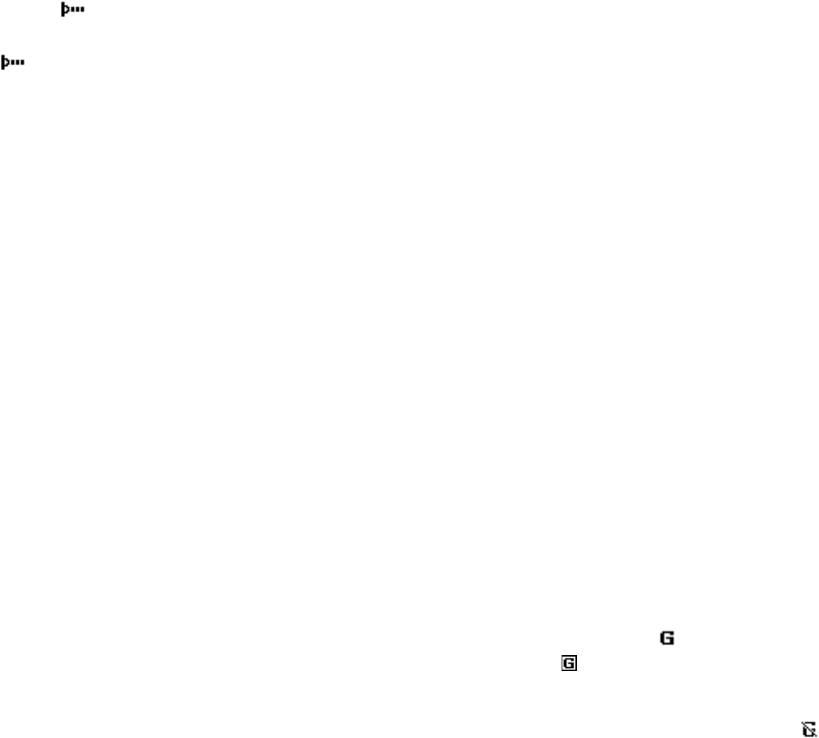
Настройки
2. Для включения ИК-порта телефона на прием данных нажмите Меню и выберите Настройки → ИК-порт.
3. В передающем устройстве следует выбрать одну из функций передачи данных через ИК-порт.
Если передача данных не начнется в течение двух минут после включения ИК-порта, соединение отменяется, и его
необходимо установить снова.
Значок ИК-соединения
• Если значок
отображается постоянно, это означает, что ИК-соединение установлено и телефон готов
передавать или принимать данные через ИК-порт.
• Если
мигает, это означает, что телефон пытается установить соединение с другим устройством либо соединение
нарушено.
GPRS
Технология GPRS (Служба пакетной передачи данных через радиоинтерфейс) позволяет использовать мобильный
телефон для передачи и приема данных через сеть с использованием Интернет-протокола (IP). GPRS обеспечивает
беспроводной доступ к сетям передачи данных, например, к сети Интернет.
Технология EGPRS (расширенный стандарт GPRS), использует технологию EDGE (повышенная скорость передачи для
глобального развития) - метод модуляции радиоинтерфейса, повышающий скорость передачи данных в сетях GPRS.
Канал (E)GPRS служит для обмена сообщениями, просмотра сетевых страниц, электронной почты, удаленной
синхронизации данных, загрузки приложений, а также для работы службы удаленного доступа к сети на компьютере
(например, Интернет и электронная почта).
Для использования технологии (E)GPRS:
1. Получить информацию о предоставлении услуги (E)GPRS, скорости передачи данных и тарифах, а также оформить
подписку на эту услугу можно у поставщика услуг или оператора сотовой сети.
2. Сохраните в памяти телефона параметры (E)GPRS для всех приложений, использующих соединение (E)GPRS.
Если в качестве канала передачи данных выбран GPRS, телефон использует EGPRS вместо GPRS, когда канал EGPRS
доступен в сети. Возможность выбора канала EGPRS или GPRS не предусмотрена, однако в некоторых приложениях
можно выбирать канал GPRS или
GSM-канал (CSD).
GPRS-соединение
Для того, чтобы задать параметры подключения к (E)GPRS, нажмите
Меню и выберите Настройки → Конфигурация
связи
→ GPRS → GPRSсоединение.
• Для выполнения автоматической регистрации в сети (E)GPRS при включении телефона выберите
Непрерывно. Если
обслуживание (E)GPRS доступно, в левом верхнем углу дисплея отображается значок
. При запуске приложения,
использующего (E)GPRS, устанавливается соединение с сетью. Индикатор
указывает на возможность передачи
данных. Соединение (E)GPRS закрывается после завершения работы приложения; при этом регистрация в сети (E)
GPRS не отменяется. Если при установленном соединении (E)GPRS поступает входящий вызов или текстовое
сообщение либо посылается исходящий вызов, в правом верхнем углу дисплея появляется индикатор
,
указывающий на то, что соединение (E)GPRS приостановлено. Следует учитывать, что для GPRS и EGPRS
предусмотрен один индикатор.
•
Подключаемо - регистрация и установление соединения с (E)GPRS выполняются по запросу приложения,
соединение завершается при выходе из приложения.
Телефон поддерживает три соединения (E)GPRS одновременно. Например, можно одновременно просматривать
страницы XHTML, принимать мультимедийные сообщения и устанавливать подключение удаленного доступа из
компьютера.
Настройка модема GPRS
Телефон можно подключить к совместимому компьютеру через ИК-порт или с помощью кабеля и использовать
телефон в качестве модема для подключения компьютера к сети (E)GPRS.
Для того, чтобы задать параметры подключения к (E)GPRS в компьютере, нажмите
Меню и выберите Настройки →
Конфигурация связи → GPRS → Настройка модема GPRS.
• Для включения требуемой точки доступа выберите
Заданный вход.
• Для изменения параметров точки доступа выберите
Изменить задан- ную точку входа. Выберите одну из
следующих функций:
Название точки входа ввод имени точки доступа, которую требуется сделать активной.
Точка входа GPRS-связи ввод имени точки доступа для подключения к сети (E)GPRS. Имя точки доступа можно
получить у поставщика услуг или оператора сотовой сети.
Служебные параметры подключения удаленного доступа (E)GPRS (имя точки доступа) можно установить на
компьютере с помощью приложения Nokia Modem Options. Если в компьютере и в телефоне установлены различные
параметры, используются параметры компьютера.
Copyright © 2004 Nokia. All Rights Reserved. 42
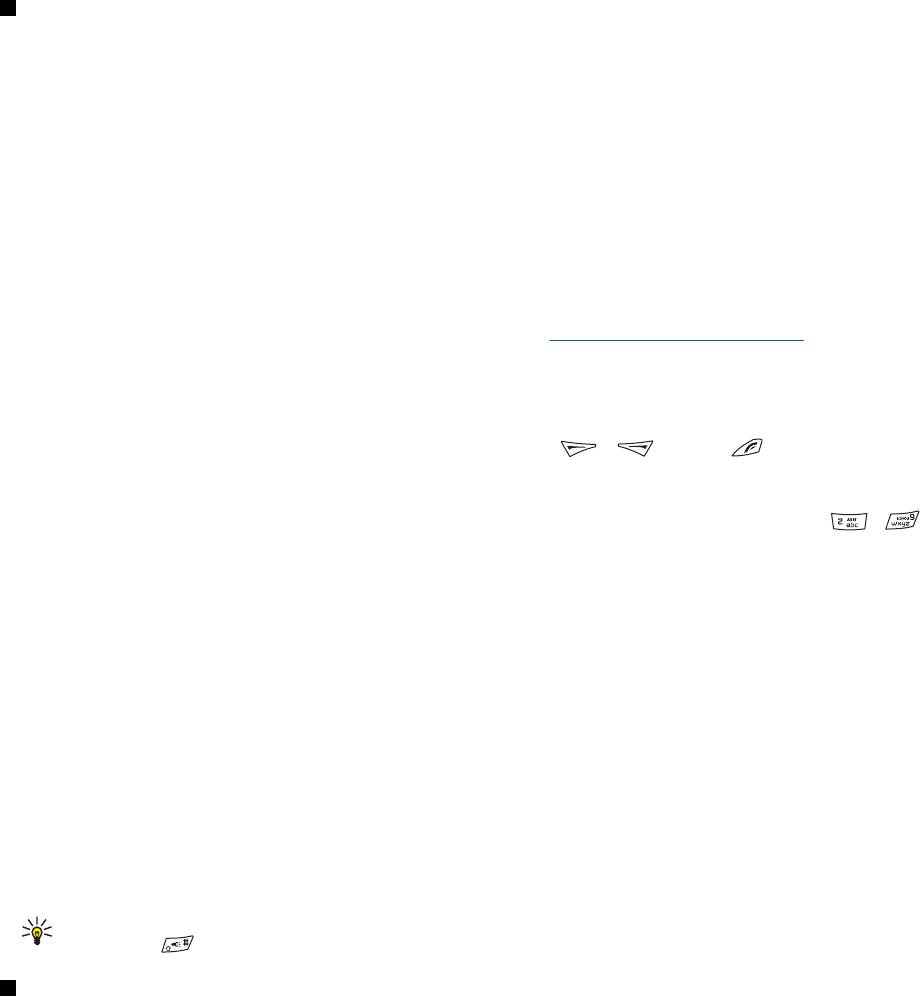
Настройки
Параметры вызовов
Нажмите
Меню и выберите Настройки → Настройка ре- жима звонковВыберите следующие параметры:
•
Переадресация—направление входящих вызовов на другой телефонный номер, например, на номер своего
автоответчика (услуга сети).
Более подробную информацию можно получить у поставщика услуг сотовой сети. Режимы переадресации, не
поддерживаемые SIM-картой или сотовой сетью, отсутствуют в меню.
Выберите режим переадресации, например, Переадр., если свой No. занят для переадресации вызовов,
поступивших во время разговора, и отклоненных вызовов.
Для включения режима переадресации выберите
Включить, затем выберите период времени, по истечении
которого вызов будет переадресован (если такая возможность предусмотрена для режима переадресации). Для
отмены режима переадресации выберите Отменить; выберите Проверить для проверки состояния режима
переадресации вызовов (активен или нет), если такая возможность предусмотрена для этого режима
переадресации. Несколько режимов переадресации можно включить одновременно.
Индикаторы переадресации отображаются в режиме ожидания.
См. Режим ожидания на стр. 13.
• Автоматическая громкость—Выберите Вкл. - автоматическая установка громкости динамика на определенный
уровень, настроенный клавишами регулировки громкости. Например, в шумной обстановке громкость динамика
телефона повышается, а если собеседник говорит слишком громко - снижается.
•
Ответ любой кнопкой—Выберите Вкл. для ответа на входящие вызовы нажатием любой клавиши за
исключением клавиши включения, клавиши PTT, клавиш выбора
и , а также .
•
Повторный набор—Когда эта функция включена (Вкл.), телефон делает до десяти попыток повторного
соединения с абонентом в случае неудачного вызова номера.
•
Быстрый набор—Когда эта функция включена (Вкл.), назначенные для клавиш быстрого набора ( - )
имена и телефонные номера можно вызывать, нажав и удерживая нажатой соответствующую цифровую клавишу.
•
Услуга режима ожидания—Выберите Включить для того, чтобы во время разговора получать уведомление о
поступлении нового входящего вызова (услуга сети).
•
Резюме звонка—Когда эта функция включена (Показывать), после каждого вызова на дисплей телефона
кратковременно выводится примерная продолжительность и стоимость вызова (услуга сети).
•
Свой номер определяется—Выберите Да для того, чтобы ваш номер отображался на дисплее телефона
вызываемого абонента (услуга сети). При выборе варианта
Задано сетью включается режим, согласованный
абонентом с поставщиком услуг сотовой сети.
•
Телефонная линия на выход—выбор одной из двух телефонных линий (абонентских номеров) для посылки
исходящих вызовов (услуга сети). Например, одну линию можно использовать для личных, а другую - для деловых
разговоров. Дополнительную информацию о предоставлении услуг можно получить у поставщика услуг или
оператора сотовой сети.
Если выбрать вариант
Линия 2 без оформления подписки на эту услугу сети, посылка вызовов невозможна.
Независимо от выбранной линии телефон принимает входящие вызовы, поступившие по любой из линий.
Возможность переключения телефонной линии можно заблокировать, если эта функция поддерживается SIM-
картой; для этого нажмите
Вар-ты и выберите Зафиксир-ть.
Совет: Для переключения с одной линии на другую нажмите и удерживайте нажатой клавишу
в режиме ожидания.
Параметры телефона
Нажмите
Меню и выберите Настройки → Настройки телефона Выберите один из параметров:
•
Языковые настройки—Для установки языка сообщений на дисплее выберите Язык дисплея. При выборе значения
Автоматически язык устанавливается в соответствии с информацией, записанной на SIM-карте.
Если для ввода текста требуется использовать другой язык, выберите
Язык ввода.
•
Состояние памяти—отображение информации об объеме свободной и занятой памяти для каждой функции.
•
Автоблокировка клавиатуры—блокировка клавиатуры для исключения случайных нажатий клавиш. Во время
разговора телефон работает как обычно. После завершения или отклонения вызова клавиатура остается
заблокированной.
•
Защитная блоки- ровка кнопок—установка запроса на ввод защитного кода для отключения блокировки
клавиатуры.
•
Индикатор соты—включение отображения информации о работе в сети с микросотовой архитектурой (MCN)
(услуга сети).
•
Приветствие—ввод личного сообщения, которое кратковременно отображается на дисплее при включении
телефона.
• Выбор оператора—включение автоматического выбора сотовой сети из доступных в данном регионе сетей.
Copyright © 2004 Nokia. All Rights Reserved. 43
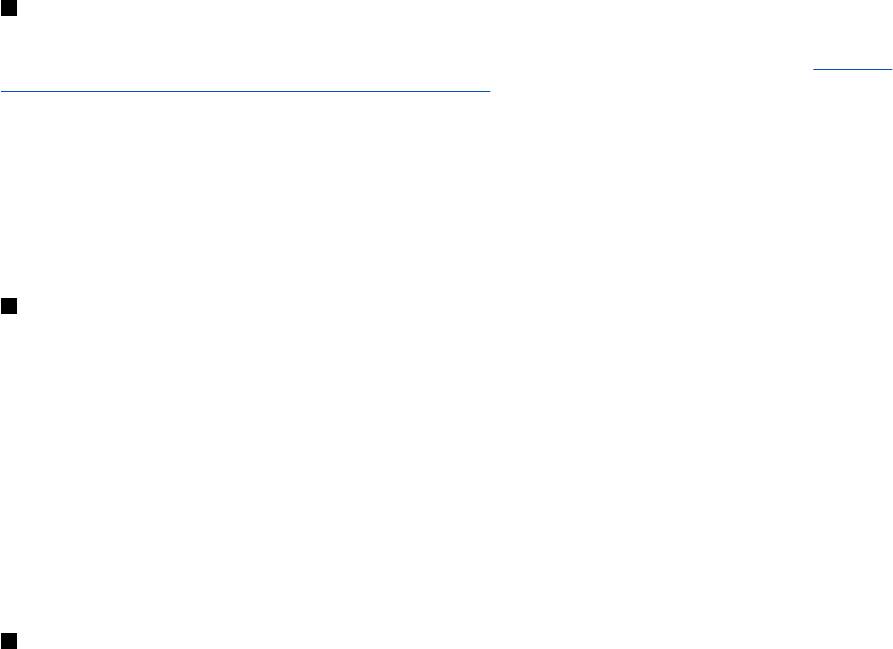
Настройки
Вариант Произвольно позволяет выбрать любую сеть, оператор которой имеет соглашение о роуминге с
поставщиком услуг домашней сети.
•
Подтверждать ресурсы SIM—вывод на дисплей подтверждающих сообщений (которыми телефон обменивается
с поставщиком услуг).
Доступ к таким услугам осуществляется путем передачи текстовых сообщений или посылки вызова, за которые
может начисляться дополнительная оплата.
•
Включить пояснения—включение отображения справочных текстов. Справочные тексты содержат описание
возможностей телефона.
•
Мелодия запуска—воспроизведение мелодии при включении телефона.
Настройки чата и присутствия
Сведения о предоставлении параметров услуг
Чат и Мое присут. можно получить у поставщика услуг или оператора
сотовой сети. Параметры чата и присутствия можно получить в интеллектуальном сообщении (OTA).
См. Услуга
загрузки параметров через радиоинтерфейс (OTA) на стр. 14.
Изменение и активизация параметров
1. Нажмите
Меню и выберите Настройки → Настройки чата и присутствия.
2. Для ввода параметров выберите
Активн. настр-ки чата и присутств., выделите набор, который требуется
активизировать, и нажмите
Вкл.
3. Выберите Изм.активн.настр. чата и присутств. Выберите последовательно все параметры и введите
необходимые значения в соответствии с информацией, полученной от поставщика услуг или оператора сотовой
сети. Все параметры подключения находятся в меню Параметры подключения.
Параметры аксессуара
Это меню доступно только в том случае, если телефон подключен (или был подключен ранее) к совместимому
аксессуару, например, комплекту громкой связи.
Нажмите
Меню и выберите Настройки → Настройки аксессуаров. Выбрать аксессуар можно только в том случае,
если телефон подключен (или был подключен ранее) к соответствующему аксессуару. Для некоторых аксессуаров
можно выбрать функции, которые будут автоматически активизироваться при подключении аксессуара.
•
Стандартный режим—выбор режима, который будет автоматически активизирован при подключении
аксессуара. После подключения аксессуара можно выбрать другой режим.
•
Автоприем звонка—автоматический прием входящих вызовов через 5 секунд. Если для параметра Вариант
звуко- вого сигнала
установлено значение Короткий или Без звука, функция автоматического приема вызовов не
работает.
•
Подсветка—установка режима работы подсветки: включена постоянно (Вкл.). Выберите Автоматически для
автоматического выключения подсветки через 15 секунд после последнего нажатия клавиши.
Параметры защиты
Параметры защиты содержат параметры для кодов доступа и других функций защиты.
При использовании функций защиты, ограничивающих возможность посылки и приема вызовов (например, запрет
вызовов, закрытая абонентская группа и разрешенные номера), сохраняется возможность вызова службы
экстренной помощи, номер которой запрограммирован в памяти устройства.
Нажмите Меню и выберите Настройки → Настройки защиты.
Выберите следующие варианты:
•
Запрос PIN-кода—настройка телефона на запрос PIN-кода при каждом включении телефона.
•
Режим запрета звонков (услуга сети)—ограничение посылки и приема вызовов.
•
Разрешенные номера—ограничение исходящих вызовов и текстовых сообщений заданным набором телефонных
номеров (если эта функция поддерживается установленной SIM-картой).
При включенной функции "Разрешенные номера" соединения (E)GPRS можно использовать только для передачи
текстовых сообщений; телефонный номер адресата и номер центра сообщений должны быть включены в список
разрешенных номеров.
•
Закрытая группа (услуга сети)—ограничение входящих и исходящих вызовов выбранной группой абонентов.
•
Уровень защиты—для отображения запроса на ввод защитного кода после установки в телефон новой SIM-
карты выберите
Телефон.
Для отображения запроса на ввод защитного кода при переходе из памяти SIM-карты в память телефона, а также
при копировании информации из памяти телефона на SIM-карту или обратно выберите
Память.
•
Коды доступа—изменение кодов доступа.
Copyright © 2004 Nokia. All Rights Reserved. 44

Настройки
Восстановление стандартных значений параметров
С помощью этого меню можно восстановить заданные изготовителем значения некоторых параметров.
1. Нажмите
Меню и выберите Настройки → Восстановить стд настройки.
2. Введите защитный код и нажмите
ОК.
Информация, введенная или загруженная пользователем (например, имена и телефонные номера в меню
Контакты), не удаляется.
Copyright © 2004 Nokia. All Rights Reserved. 45
Оглавление
- Содержание
- Правила техники безопасности
- 1. Знакомство с телефоном
- 2. О телефоне
- 3. Функции обработки вызовов
- 4. Функции меню
- 5. Ввод текста
- 6. Сообщения
- 7. Контакты
- 8. Звонки
- 9. Настройки
- 10. Галерея
- 11. Мультимедиа
- 12. PTT
- 13. Органайзер
- 14. Приложения
- 15. Услуги
- 16. Услуги SIM
- 17. Связь с компьютером
- Информация об аккумуляторах
- УХОД И ТЕХНИЧЕСКОЕ ОБСЛУЖИВАНИЕ
- Дополнительная информация по технике безопасности





